Kaip sujungti dvi nuotraukas norint sukurti klono efektą

Visą dieną sėdint namuose gali būti gana nuobodukartais, bet turėdamas tokią naują idėją, kaip nors ši, tau bus smagu su ja žaisti. Šiame vadove parodysime, kaip panaudoti smagią fotografijos ir „Photoshop“ gudrybę norint klonuoti bet kurį norimą daiktą ar asmenį! Pradėkime:
Jums reikės
- Skaitmeninis fotoaparatas (nukreipkite ir fotografuokite arba DSLR)
- Trikojis
- Kambarys su nuolatiniu apšvietimu
- Šiek tiek laisvo laiko
Fotografavimas
Pastatykite savo fotoaparatą ant trikojo. Naudosiu savo DSLR ir standartinį trikojį.

Pasirinkite situaciją atitinkantį režimą. Asmeniškai vengiu visiško automatinio režimo ir renkuosi diafragmos prioritetą (A „Nikon“, Av „Canon“). Visiškas automatinis režimas greičiausiai pasirinks mažiausiai 1/60 užrakto greitį ir suaktyvins blykstę - gana blogas sprendimas čia reikalingų vaizdų. Žemiau yra mano nustatymai. Atkreipkite dėmesį, kad aš nenaudoju blykstės, o 1/13 užrakto greitis nėra problema, nes mes naudojame trikojį.
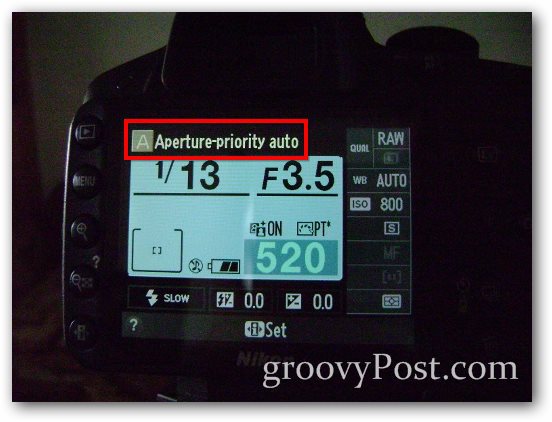
Kitas geras patarimas būtų panaudoti savifotografijąparinktis pašalinti vibraciją, kurią sukelia pirštas paspaudžiant sklendę. Taip pat naudinga, jei tai darote patys ir neturite kam fotografuoti už jus: raskite fotoaparato laikmačio mygtuką.
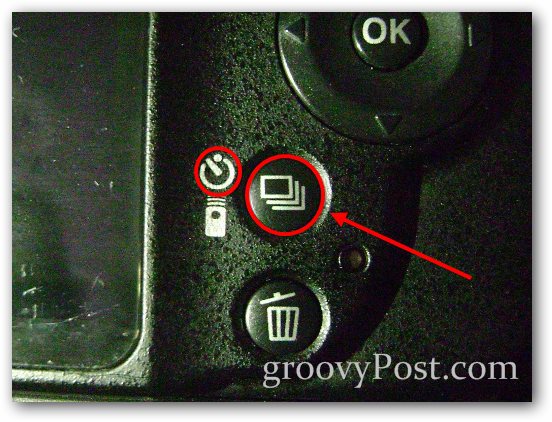
Ir tada pasirinkite norimą vėlavimą.

Poveikio pavyzdys
Pirmiausia tai pademonstruosiu su tipišku priekinio ir galinio mobiliojo telefono atvaizdais. Nufotografuosiu savo pirmąją nuotrauką, o tada darysiu antrąją, atsargiai, kad telefonai „nesutampa“:


Štai kaip atrodo mano paskutinė sujungta nuotrauka:

Sujungti dvi nuotraukas „Photoshop“
1 veiksmas - vaizdų importavimas
Atidarykite „Photoshop“ ir importuokite vieną iš dviejų vaizdų naudodami mygtuką „Ctrl“ + O. Po to įdėkite antrą atvaizdą Failas> Vieta. Įsitikinkite, ar tinkamai sulyginote nuotraukas - galite naudoti bet kokius fono elementus, kad būtų lengviau sulyginti vaizdus.
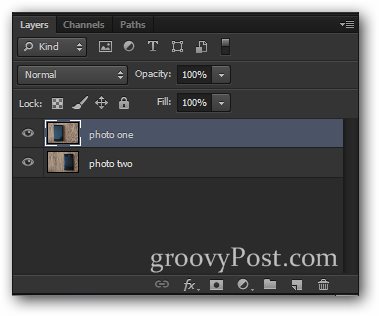
2 žingsnis - neskaidrumo sumažinimas ir pasirinkimas
Pasirinkite viršutinį sluoksnį ir nuleiskite jį Neskaidrumas iki 50%.
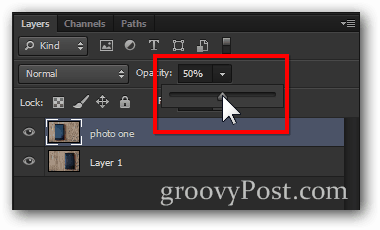
Tai paliks vaizdą panašų į šį:

Dabar atlikite pasirinkimą aplink elementą apatiniame sluoksnyje. (Patarimas - galite naudoti bet kurį jums tinkantį atrankos įrankį. Tam aš panaudojau stačiakampę palapinę su šiek tiek plunksnų.)

3 žingsnis - sujungimas
Dabar, kai pasirinkote, paspauskite mygtuką Ištrinti Raktas.

Tada padidinkite Neskaidrumas 100% viršutinio sluoksnio.
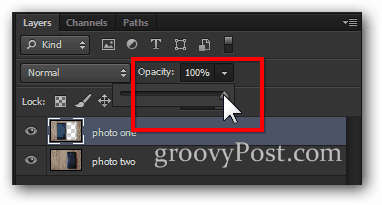
Dabar viskas, ko jums reikia, yra greita „Ctrl“ + D panaikinti pasirinkimą ir tu jau esi pasiruošęs!

Premijos groovy patarimas:
Viskas apie šį poveikį yra bandymai ir klaidos(tiek fotografijos, tiek Photoshop programos atžvilgiu). Jei būsi pakankamai kūrybingas, gali sugalvoti ką nors išskirtinio, kas gali sužavėti tavo draugus. Aš nusprendžiau „ginčytis su savimi“ suteikti naują prasmę:






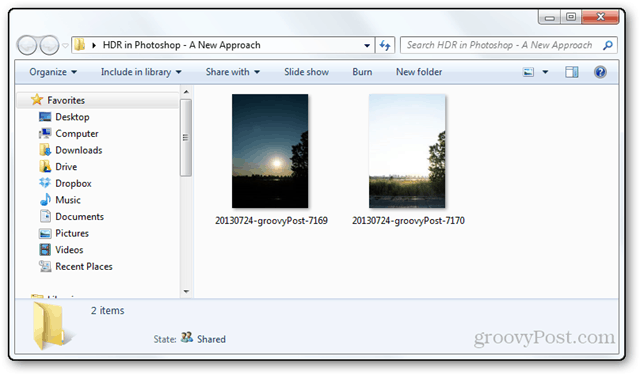




Palikite komentarą